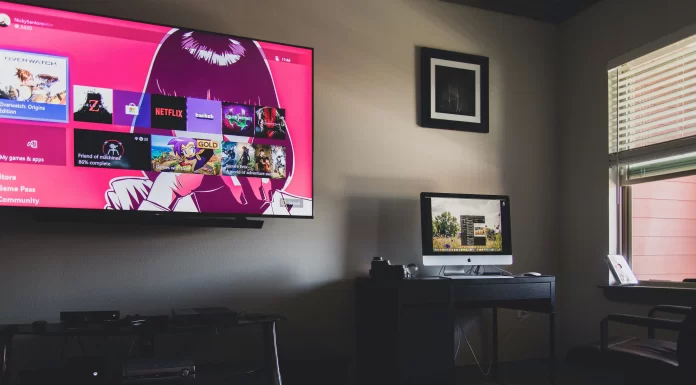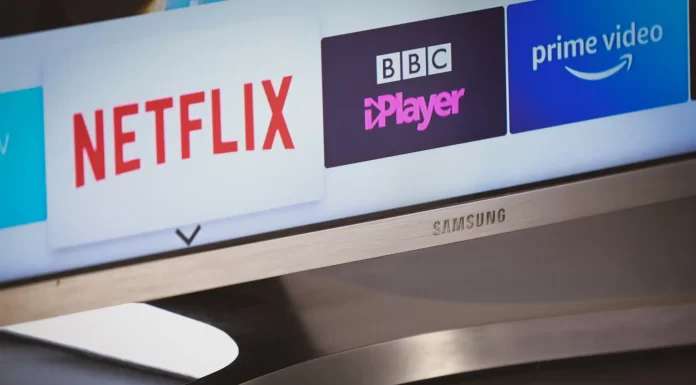În cazul în care un televizor inteligent modern pierde accesul la internet, utilizatorii nu vor putea utiliza majoritatea funcțiilor televizorului. Nu veți putea utiliza niciun serviciu de streaming sau să vizionați ceva în browser. Toate acestea se aplică și în cazul televizoarelor VIZIO. În cazul în care vă confruntați cu această problemă, iată câteva modalități prin care poate fi rezolvată.
Cum să vă conectați televizorul VIZIO la Internet
Pentru a rezolva problema conexiunii la Internet pentru VIZIO TV, trebuie să:
- Cu ajutorul butonului de meniu de pe telecomandă, accesați acest meniu.
- După ce parcurgeți meniul, găsiți opțiunea “Network” (Rețea) în meniul deschis. Selectați-o.
- Acolo veți vedea o listă de rețele fără fir disponibile. Selectați-o pe a dumneavoastră.
- Introduceți parola pentru router pentru a confirma conexiunea. Adesea, puteți afla parola routerului scriind-o pe spatele routerului la care vă conectați. Dacă ați schimbat parola implicită din fabrică cu o altă parolă, introduceți-o.
Dacă metoda standard nu funcționează, utilizați metodele de mai jos pentru a vă conecta televizorul la internet.
Cum se potrivesc diferite tipuri de rețele la VIZIO TV
În cazul în care nu reușiți să vă conectați televizorul la internet, trebuie mai întâi să stabiliți la ce tip de rețea încercați să vă conectați.
Rețele invitate sau partajate – Dacă ați încercat să vă conectați la o rețea invitată sau partajată care necesită un nume de utilizator sau o parolă prin intermediul browserului și nu ați reușit, încercați să contactați administratorul de rețea pentru ca dispozitivul să fie conectat. Astfel de rețele necesită, de obicei, o autentificare și, deoarece televizorul nu are un browser, administratorul de rețea va trebui să autorizeze adresa Mac a televizorului (aceasta poate fi găsită în meniul televizorului la System > System Info).
Puncte de acces fără fir – În cazul acestui tip de conexiune, totul depinde de puterea telefonului mobil. Dacă aceasta nu este suficientă, televizorul conectat la hotspotul wireless va fi slab.
Rețea personală – se recomandă să vă conectați la VIZIO printr-o rețea personală, deoarece este cel mai frecvent tip de conexiune.
Verificați dacă conexiunea dvs. la internet funcționează în acest moment.
Pentru a verifica dacă conexiunea la internet funcționează, utilizați orice alt dispozitiv care are capacitatea de a se conecta la rețea. Porniți laptopul, telefonul etc. și folosiți internetul. În acest fel veți ști dacă funcționează în mod constant. Dacă nu funcționează bine, contactați furnizorul dumneavoastră.
Verificați dacă folosiți parola / cheia wireless corectă.
Parolele dvs. sunt sensibile la majuscule și minuscule (majusculele trebuie să fie majuscule și minusculele trebuie să fie minuscule). Asigurați-vă că introduceți toate caracterele speciale, cum ar fi $, #, *, <, &. De asemenea, verificați dacă nu cumva aveți în principiu o parolă greșită. S-ar putea să fi folosit din greșeală parola pentru un cont online sau ceva de genul acesta.
Comutați routerul în modul de alimentare
Scoateți routerul din priză și scoateți bateria de rezervă din router. Apoi așteptați aproximativ un minut, conectați bateria de rezervă în router și porniți-l.
Resetați televizorul la setările din fabrică
- Pe telecomanda VIZIO, apăsați butonul Menu (Meniu).
- Selectați opțiunea Sistem (poate fi etichetată “Ajutor”).
- Selectați Reset & Admin, apoi Reset TV to Factory Settings (Resetare și administrare) sau Clear Memory (Ștergere memorie) (setări din fabrică).
Dacă metodele de mai sus nu vă ajută, utilizați acest link pentru a contacta asistența tehnică sau pentru a solicita service pentru televizorul dumneavoastră.